
By die werk in Excel, kan 'n gebruiker nie tyd om data vir verskeie redes red het. In die eerste plek, kan dit kragonderbrekings, sagteware en hardeware foute kan veroorsaak. Daar is ook gevalle wanneer 'n onervare gebruiker wanneer die sluiting van 'n lêer in 'n dialoog in plaas van die redding van 'n boek, tref die "Do not save" knoppie. In al hierdie gevalle is die kwessie van die herstel van 'n excreated dokument Excel word betrokke.
data herstel
Dit is nodig om dadelik agterkom dat dit moontlik is om die ongeredde lêer slegs indien die program sluit outomaties stoor herstel. Anders, is byna al die aksies wat uitgevoer word in RAM en herstel is onmoontlik. Die standaard motor stoor is op, maar dit is beter as jy sy toestand in die instellings te keur om jouself heeltemal te beskerm teen enige onaangename verrassings. Op dieselfde wyse, as jy wil, jy kan meer dikwels maak die frekwensie van outomatiese dokument besparing (by verstek 1 keer in 10 minute).Les: Hoe om outomatiese berging in Excel op te stel
Metode 1: die ongeredde dokument herstel ná 'n mislukking in werk
Met 'n hardeware of sagteware, 'n rekenaar mislukking, of wanneer 'n kragonderbreking in sommige gevalle, kan die gebruiker nie red die Excel boek, wat hy gewerk het. Wat om te doen?
- Na afloop van die stelsel funksioneer ten volle gerestoureer is, maak die Excel-program. Aan die linkerkant van die venster onmiddellik na die begin, sal die dokument herstel outomaties oop. Kies eenvoudig die weergawe van die autoscianked dokument wat jy wil herstel (in die geval van 'n hele paar opsies). Klik op die naam.
- Daarna sal die data van die onopgeloste lêer vertoon word op die vel. Met die oog op die besparing prosedure maak, kliek op die ikoon in die vorm van 'n diskette in die boonste linker hoek van die venster program.
- Book red venster oopmaak. Kies die ligging van die lêer, indien nodig, verander sy naam en formaat. Klik op die "Stoor" -knoppie.


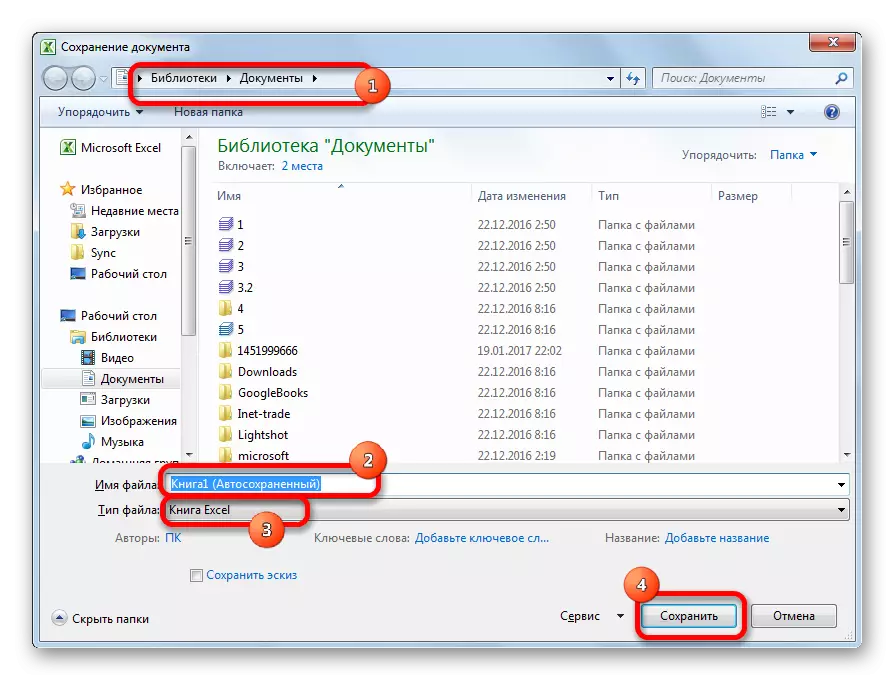
Op hierdie herstellende prosedure kan oorweeg word oor.
Metode 2: Die herstel van die ongeredde boek wanneer jy die lêer te sluit
As die gebruiker het nie, behalwe die boek nie as gevolg van die stelsel mislukking, maar net omdat wanneer dit sluit dit die "Do not save" gesluit knoppie, dan sal dit nie moontlik wees om die bogenoemde metode te herstel. Maar, begin in 2010, is daar 'n ander ewe gerieflik data herstel hulpmiddel in Excele.

- Begin Excel-program. Gaan na die "Lêer" -oortjie. Klik op die "laaste" item. Daar kliek op die "Restore Stoor data" knoppie. Dit is geleë aan die heel onderkant van die linker helfte van die venster.

Daar is 'n alternatiewe pad. Terwyl dit in die lêerblad is, gaan na die "Besonderhede" -afdeling. Aan die onderkant van die sentrale deel van die venster in die "weergawe" -parameterblok, klik die "Weergawebestuur" -knoppie. In die lys wat verskyn, kies die item "Herstel ongeredde boeke".
- Wat van hierdie paaie wat jy gekies het, nadat hierdie aksies 'n lys van die laaste ongeredde boeke bied. Natuurlik word die naam outomaties toegeken. Daarom, watter boek moet herstel word, moet die gebruiker betyds bereken, wat in die kolom "Veranderingsdatum" geleë is. Nadat die verlangde lêer gekies is, klik op die "Open" -knoppie.
- Daarna open die gekose boek in Excel. Maar ten spyte van die feit dat dit geopen is, is die lêer nog onvolledig. Om dit te stoor, klik op die "Stoor as" -knoppie, wat op 'n bykomende band geleë is.
- 'N Standaard lêerbesparende venster maak oop waarin u die plek van plasing en formaat kan kies, sowel as om sy naam te verander. Nadat die keuse gemaak is, klik op die "Stoor" -knoppie.

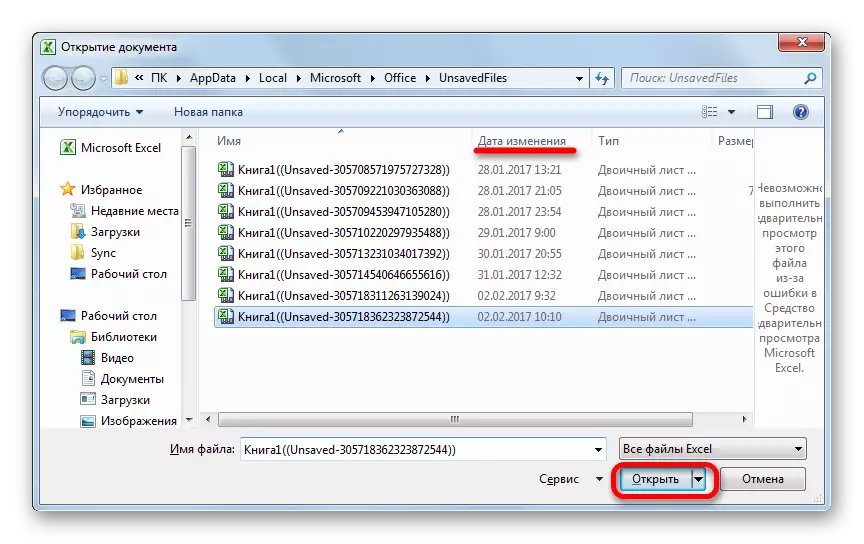


Die boek sal in die gespesifiseerde gids gered word. Dus sal die herstel daarvan plaasvind.
Metode 3: Manuele opening van die ongeredde boek
Daar is ook die vermoë om konsepte van ongeredde lêers handmatig oop te maak. Natuurlik is hierdie opsie nie so gerieflik as die vorige manier nie, maar in sommige gevalle, byvoorbeeld, as die program funksioneel beskadig is, is dit een wat die enigste moontlike is om data te herstel.
- Begin Excel. Gaan na die "Lêer" -oortjie. Klik op die afdeling "Open".
- Die openingsvenster loop. Gaan in hierdie venster na die adres met die volgende sjabloon:
C: \ Gebruikers \ gebruikersnaam \ AppData \ Plaaslike \ Microsoft \ Office \ Unsavedfiles
In die adres, in plaas van die "Gebruikersnaam" -waarde, moet u die naam van u Windows-rekening vervang, dit is die gidsnaam op die rekenaar met gebruikersinligting. Nadat u na die verlangde gids verskuif het, kies die tekenlêer wat herstel moet word. Klik op die "oop" knoppie.
- Nadat die boek geopen is, stoor ons dit op die skyf op dieselfde manier wat reeds hierbo gepraat is.

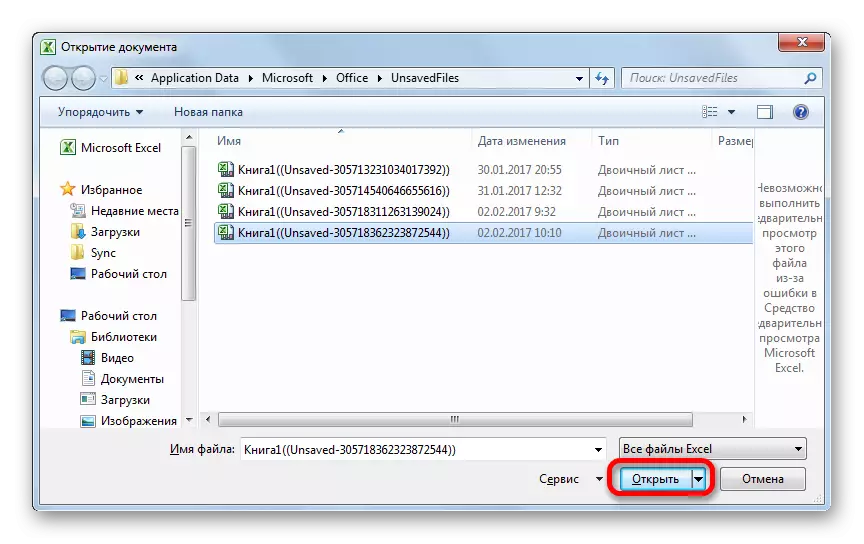
U kan ook net na die bergingsgids van die Konseplêer via Windows Explorer gaan. Dit is 'n gids genaamd Unsavedfiles. Die pad daaraan is hierbo aangedui. Daarna, kies die verlangde dokument vir herstel en klik daarop met die linker muisknop.

Die lêer begin. Ons bewaar dit op die gewone manier.
Soos jy kan sien, selfs as jy nie tyd het om die boek van Excel te red, indien u versuim om die werk in jou rekenaar, of verkeerdelik gekanselleer dit te red wanneer die sluiting van gehad het nie, dan is daar verskeie maniere om die data te herstel. Die hoofvoorwaarde vir herstel is die insluiting van outomatiese berging in die program.
